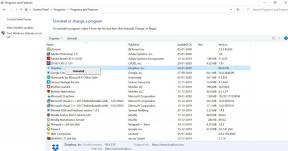Kako povezati Discord s tokom Twitch
Miscellanea / / April 29, 2023
Twitch in Discord sta postala sestavni del igralne izkušnje za mnoge igralce in zagotavljata platformo za pretakanje v živo, sodelovanje in gradnjo skupnosti. Povezovanje Discorda s Twitchom lahko izboljša vašo izkušnjo pretakanja in doseže širše občinstvo, hkrati pa ustvari prostor za zbiranje in interakcijo vaše spletne skupnosti v realnem času.
Ena najpomembnejših prednosti povezovanja Discorda s Twitchom je možnost gostiti pretočno zabavo s celotno spletno skupnostjo. To lahko pomaga zgraditi sodelovanje in okrepiti odnose med vami in vašimi gledalci ter med gledalci. Poleg tega Discord ponuja vrsto orodij in funkcij, ki vam lahko pomagajo pri upravljanju vaše skupnosti, moderirajte razprave in ustvarite bolj poglobljeno in prijetno igralno izkušnjo za vse vključeni.
Na splošno sta Twitch in Discord spremenila interakcijo igralcev med seboj in s svojim občinstvom, in če povežete ti dve platformi, lahko svoje pretakanje in ustvarjanje skupnosti popeljete na novo ravni.

Kako povezati Discord s Twitch Streamom na PC ali Mac?
Spodaj navedene postopke je mogoče uporabiti za povezavo Twitcha z Discordom v namizni napravi:
- Zaženite aplikaciji Twitch in Discord ter se prijavite v svoje račune. Druga možnost je, da oba računa odprete v spletnem brskalniku.
- Nato pojdite v Discord in izberite ikona zobnika desno od vašega uporabniškega imena. Iz Uporabniške nastavitve stran, kliknite na Povezave. Vsi računi, ki jih lahko povežete z Discordom, morajo biti prikazani v polju z njihovimi logotipi.
- Izberite Ikona Twitch. Če imate vklopljeno možnost samodejnega prepoznavanja, bo Discord samodejno zaznal vaš račun Twitch. Zdaj boste preusmerjeni v okno brskalnika ali v aplikacijo Twitch.
- Po tem odobrite aplikacijo in vaša računa Discord in Twitch bosta povezana.
Na Discordovi strani »Povezave« si lahko ogledate katerega koli pretakalnika Twitch, na katerega ste naročeni. Zdaj lahko kliknete gumb »Pridruži se strežniku«, da se pridružite njihovemu strežniku in prejmete edinstveno podvlogo. Če ste streamer, boste morali dodatno nastaviti nov strežnik in ga sinhronizirati s svojim računom. Naročniki morajo samo izbrati eno od razpoložljivih naročnin na streamer, da se povežejo s strežnikom.
Oglasi
Enako lahko storite tudi z napravo Android ali iOS. Prenesite obe aplikaciji ali uporabite brskalnik v namiznem načinu za dostop do svojih računov in sledite istim navodilom.
Kako prekiniti povezavo med Discordom in Twitchom?
- Kliknite gumb za nastavitve poleg vašega uporabniškega imena v Discordu, da odprete uporabniške nastavitve.
- Izberite povezave, nato kliknite »X« na vrhu polja integracije Twitch.
- Nato za potrditev kliknite »Prekini povezavo” možnost.
Skratka, če povežete Discord s svojim tokom Twitch, lahko ustvarite bolj privlačno, interaktivno in prijetno igralno izkušnjo zase in za svojo spletno skupnost. Ne glede na to, ali ste občasni igralec ali profesionalni streamer, te platforme ponujajo vrsto funkcij in orodij za vam pomagajo doseči širše občinstvo, zgraditi močnejše odnose in spodbuditi občutek skupnosti med vašimi gledalci. Torej, poskusite in poglejte, kako lahko dvignete svojo igralno izkušnjo na višjo raven.

![Kako namestiti založniški ROM na Timi T16 [Firmware Flash File / Unbrick]](/f/28c3ac02a83f6d937f1698063609dab8.jpg?width=288&height=384)